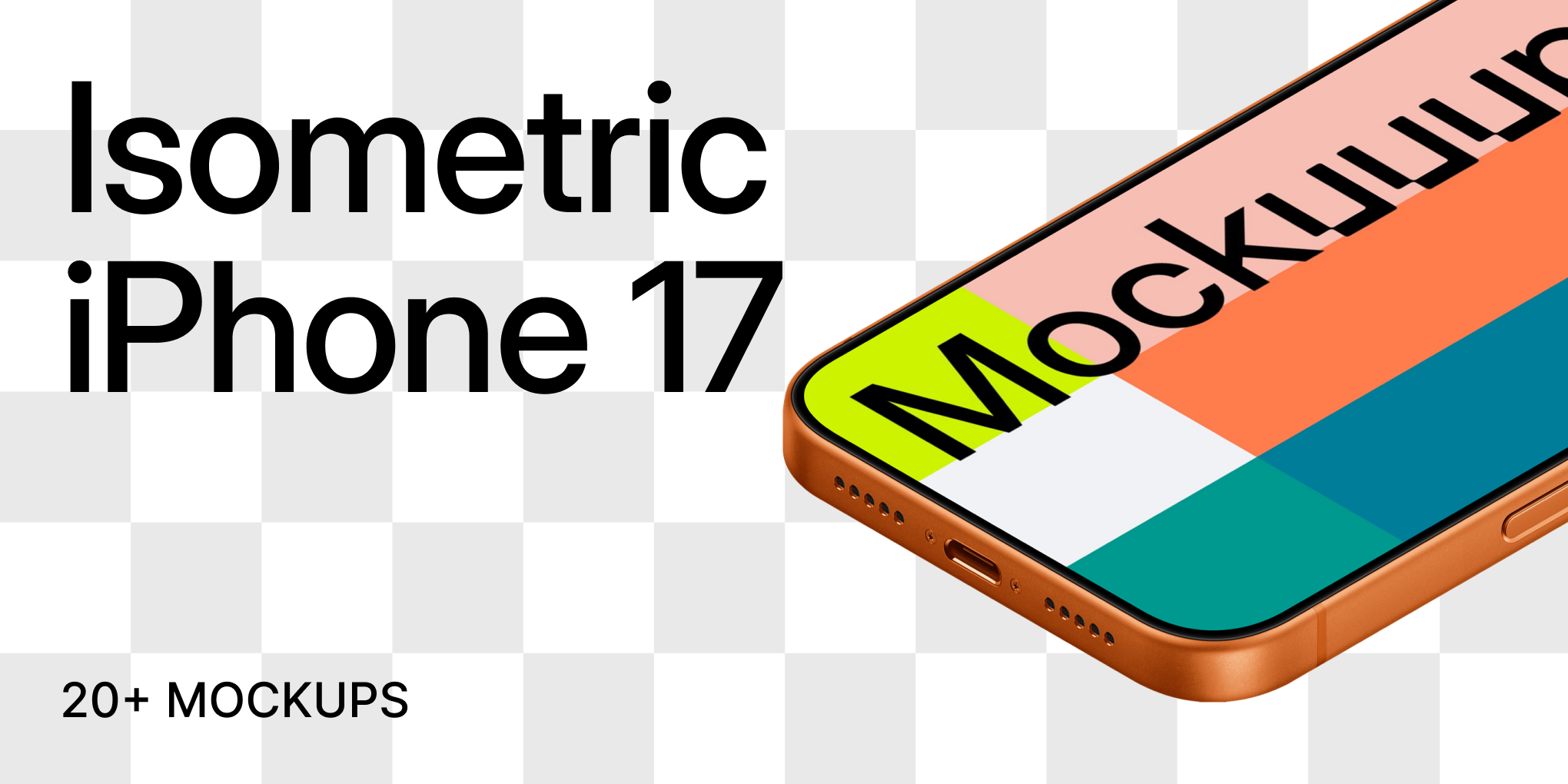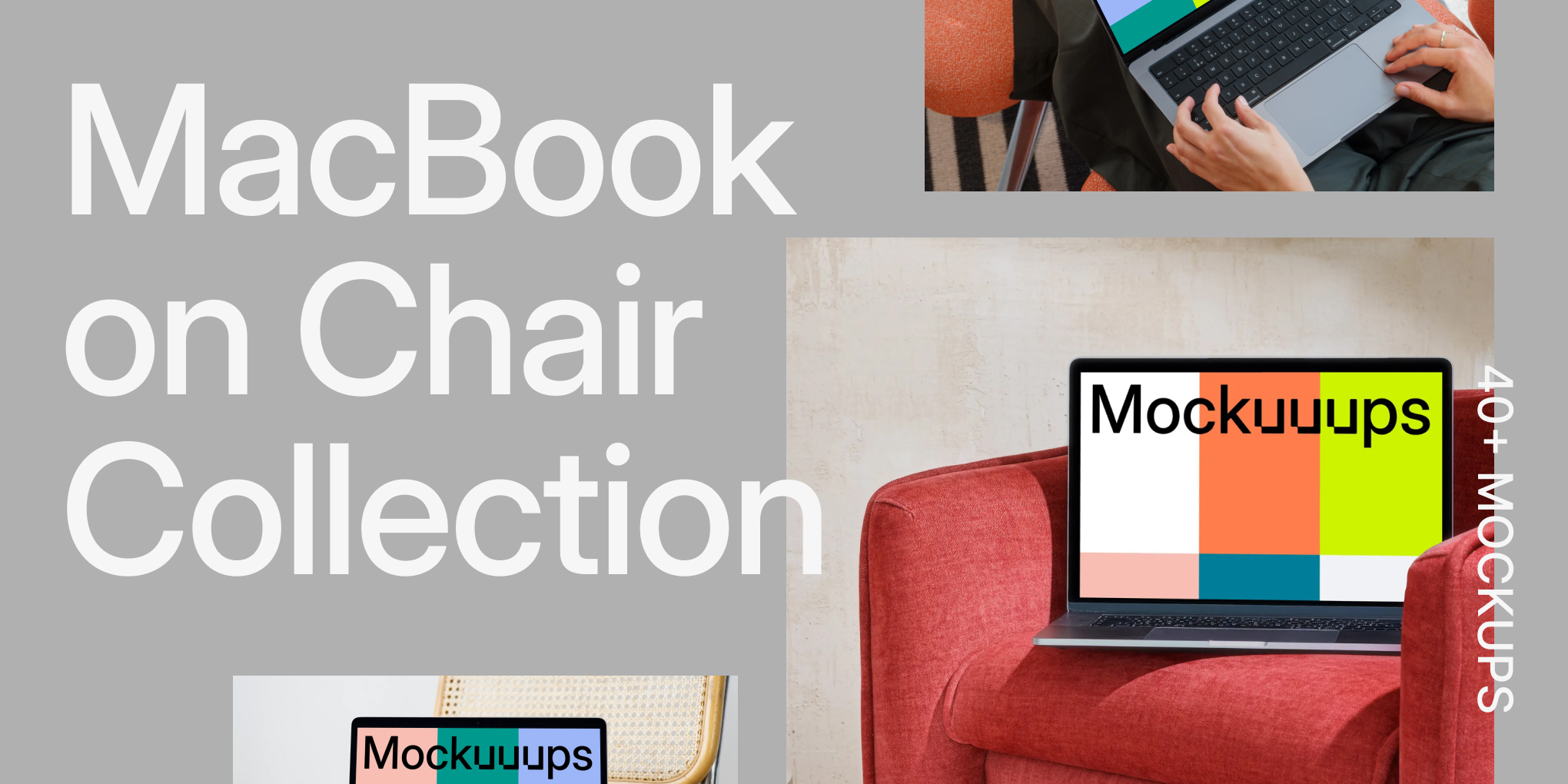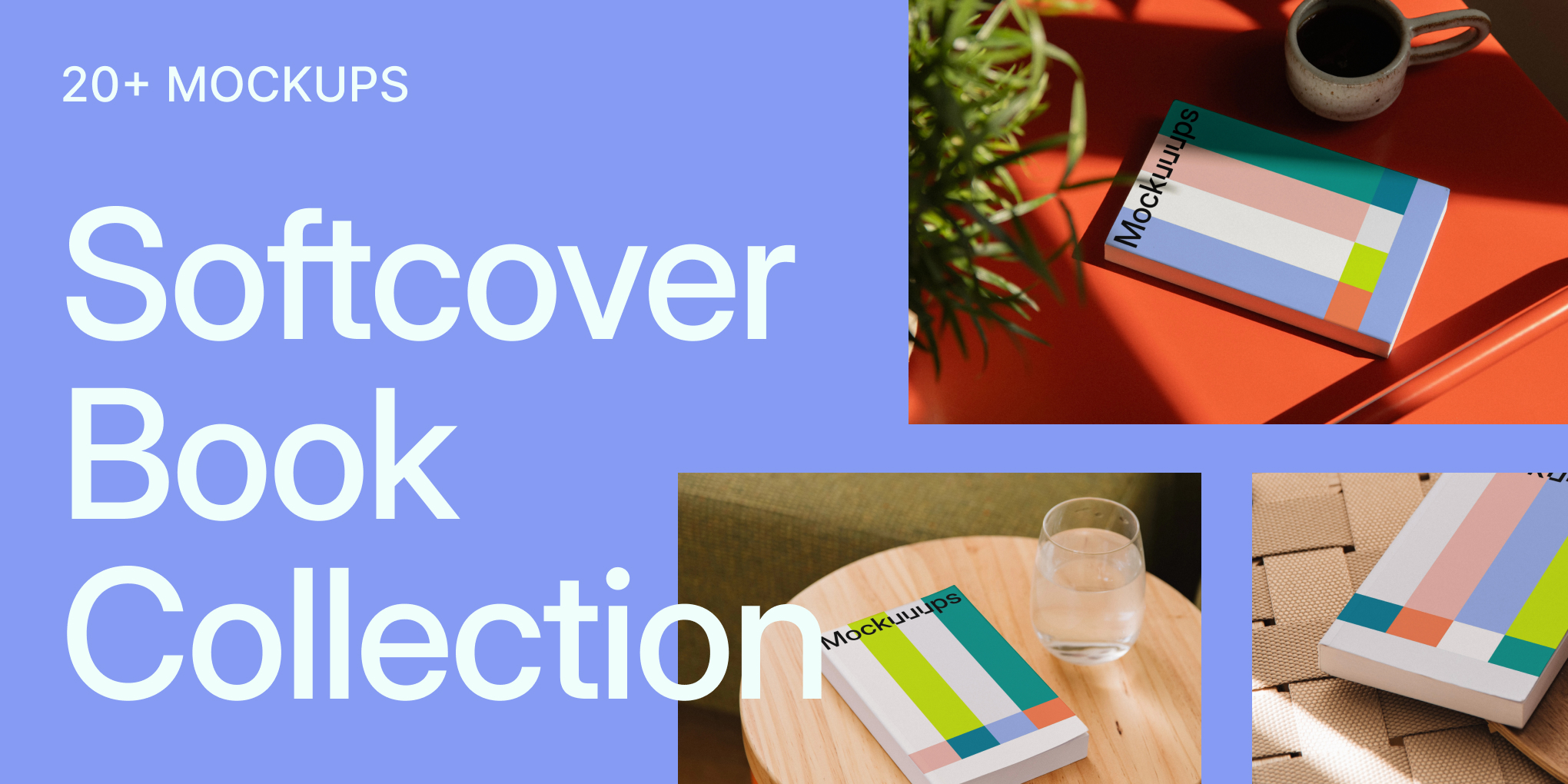Intégration Zapier
Intégrez l'API de mockup Mockuuups Studioà des milliers d'applications sur Zapier. Automatisez les flux de travail pour générer des images de produits conformes à la marque chaque fois qu'un événement déclencheur se produit - aucun codage n'est nécessaire.
Ce dont vous avez besoin
- Clé API de Mockuuups Studio (vous la trouverez dans le tableau de bord de votre compte)
- Compte Zapier (plan gratuit pris en charge)
Installer l'application Zapier
Cliquez ici pour ajouter notre application Zapier à votre compte :
https://zapier.com/developer/public-invite/154343/8ac8582378486835d5da4db5d58c14fe/
Créez votre premier Zap
- Dans Zapier, cliquez sur "Make a Zap".
- Choisissez une application de déclenchement (par exemple, Google Sheets "Nouvelle ligne", Shopify "Nouvelle commande").
- Connectez et testez votre déclencheur.
- Ajouter une action : rechercher "Mockuuups Studio".
- Sélectionnez un événement d'action, tel que "Générer une Mockup".
- Remplir les informations requises, par exemple saisir l'URL d'une image à partir d'une feuille Google.
- Connectez votre compte Mockuuups Studio en saisissant votre clé API.
- Essayez votre premier rendu !
Cas d'utilisation courants
- Catalogues d'applications ou de sites web : Créez instantanément des mockups professionnelles lorsque de nouveaux sites web sont ajoutés. Nous nous chargeons de prendre une capture d'écran du site web et de la placer dans une belle mockup.
- Marketing : Générer automatiquement des graphiques pour les médias sociaux à partir des entrées du calendrier de contenu.
- Design Ops : alimenter les bibliothèques de conception avec des captures d'écran de pages web.
Conseils et bonnes pratiques
- Utilisez des URL accessibles au public pour les images sources afin que Zapier puisse les récupérer.
- Mettre en cache les modèles fréquemment utilisés afin d'accélérer le rendu.
- Surveillez l'utilisation de votre API dans le tableau de bord de Mockuuups.
Dépannage
- "Invalid API Key" - Vérifiez que vous avez copié la clé correctement et qu'elle est active.
- "Erreur de recherche d'image" - Vérifiez que votre URL source est accessible et qu'elle renvoie une image valide.
- "Timeout" - Essayez de réduire la taille de l'image ou de choisir un modèle plus simple.
Lorsqu'un rendu échoue, vous pouvez clairement en voir la raison dans le tableau de bord du développeur. Il contient l'historique complet de vos appels à l'API. Vous pouvez trouver toutes les erreurs possibles dans notre documentation API : https://mockuuups.studio/api/docs#/operations/render (voir les différentes réponses en bas)